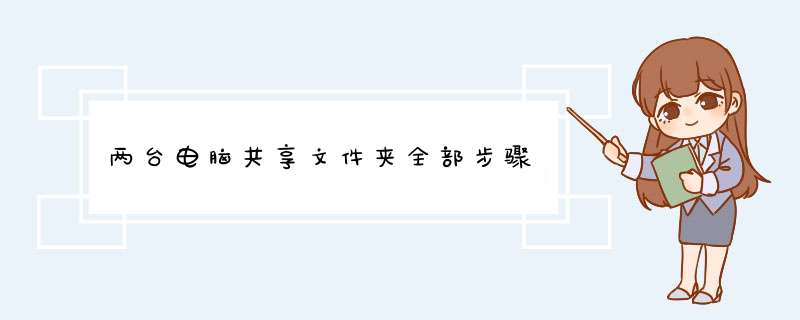
双击Win10系统桌面上的这台电脑,找到要共享的文件夹。
右键要共享的文件夹,将鼠标移动到“共享“上,点击特定用户。
点击后,d出文件共享窗口,点击下面的向下箭头,可以打开下拉共享用列表。
选择要共享的用户,点击添加
点击后,共享的用户就可以在底下的方框里看到
点击底下方框的权限级别向下箭头,可以设置权限。
都设置好后,点击共享。
点击后,系统设置共享文件夹,要等待几分钟,系统提示共享文件夹设置成功,点击完成
原因:电脑设置的问题造成的。
1、首先查看共享依赖的服务是不是有异常,有没有启动。进入的计算机管理,点击服务,或在运行输入“services.msc”进入的服务管理界面。
2、查看Workstation服务有没有启动。若没有启动,设置为自动启动。
3、查看Server服务有没有启动。若没有启动,设置为自动启动。
4、接下来看看共享的文件夹共享权限有没有设置,选择共享文件夹属性-共享-高级共享。
5、点击权限-添加Everyone用户可以访问此共享文件夹。这是在无法共享的时候排除是账号权限问题。若没有此问题,建议还是不要使用的Everyone用户。要以指定可以访问共享的用户。
6、进入的运行输入“gpedit,msc”进入的组策略界面。
7、然后按下图路径找到本地账户的共享和安全模型,改为经典模式。
8、在此过程可以设置修改好,就可以了。
原因是:没有开启文件共享服务。
以windows xp *** 作为例:
1、找到“我的电脑”图标,右击鼠标,选择“管理”,如图所示。
2、在d出的“计算机管理”窗口中,双击“服务和应用程序”。
3、接着双击“服务”。
4、我们找到“Server”服务,双击该服务。
5、可以看到该服务已经停止了,所以文件夹共享不能完成,我们单击“启动”按钮。
6、稍等片刻,该服务就能启动完成了,这时我们可以看到红圈中的服务状态是“已启动”了,单击“确定”按钮即可。
欢迎分享,转载请注明来源:内存溢出

 微信扫一扫
微信扫一扫
 支付宝扫一扫
支付宝扫一扫
评论列表(0条)